Nếu bạn là một người thường xuyên mua game hoặc các ứng dụng trả phí trên các nền tảng di động thì sẽ rất quen thuộc với từ khóa “Momo E-Wallet” trong quá trình chọn phương thức thanh toán. Vậy Momo E-Wallet là gì? Làm sao để đăng ký Momo E-Wallet và cài đặt nó làm phương thức thanh toán mặc định trên CH Play và App Store? Hãy cùng VayOnlineNhanh đi tìm lời giải đáp trong bài viết dưới đây nhé!
Momo E-Wallet là gì?
Momo E-Wallet là tên gọi tiếng anh của ví điện tử Momo – sản phẩm của Công ty Cổ phần Dịch vụ Di động Trực tuyến, cho phép người dùng thanh toán hoá đơn và chuyển nhận tiền trên điện thoại di động. Bên cạnh đó, người dùng có thể thực hiện nhiều loại giao dịch khác nhau như: nạp tiền điện thoại, thanh toán hóa đơn, mua vé xem phim, đặt vé máy bay, gửi tiết kiệm trực tuyến và nhiều dịch vụ khác.
Tiền trong tài khoản MoMo có giá trị tương đương với tiền mặt và được bảo đảm bởi Ngân hàng Vietcombank Momo E-Wallet hoàn toàn miễn phí sử dụng. Với hệ thống 8.000 cửa hàng MoMo trên toàn quốc, khách hàng có thể rút tiền và nhận tiền một cách tiện lợi và nhanh chóng, ngay cả ở những vùng xa và sâu vùng.
Ứng dụng cung cấp một giao diện thân thiện với người dùng và tích hợp nhiều tiện ích giúphọ có thể trải nghiệm dịch vụ thanh toán trực tuyến thuận tiện và nhanh chóng.
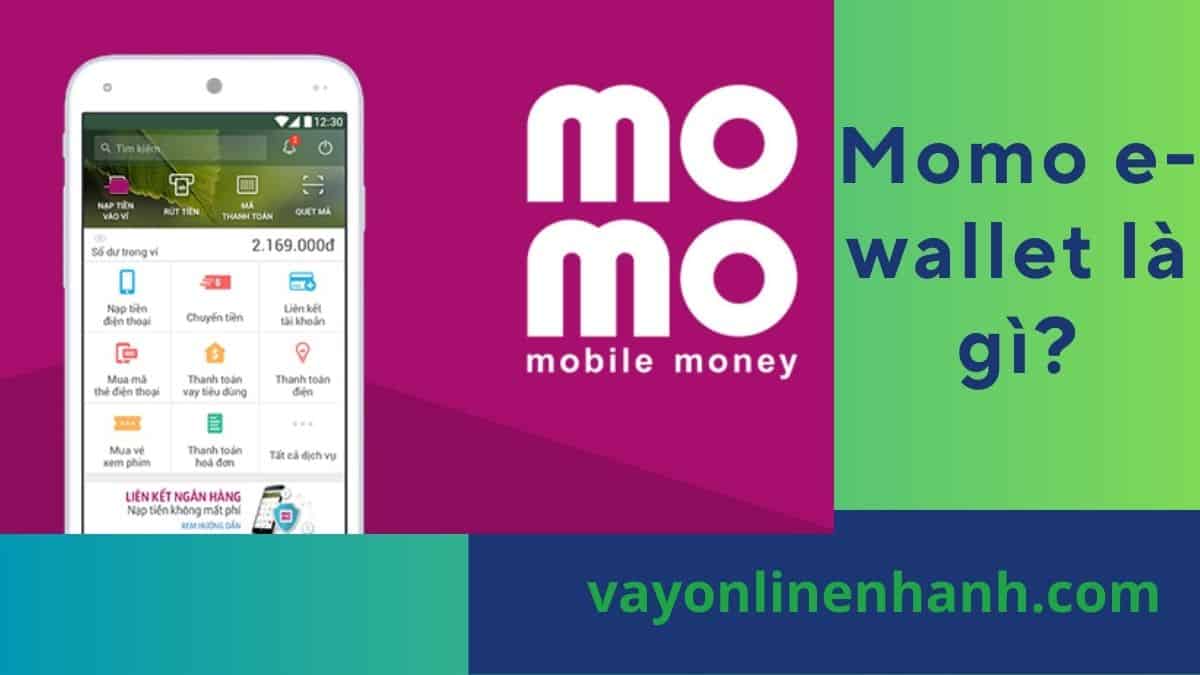
Thanh toán bằng Momo E-Wallet là gì?
“Thanh toán bằng Momo E-Wallet” là cụm từ thường gặp khi sử dụng các ứng dụng trả phí có liên kết với Momo trên điện thoại. Dễ thấy nhất là trong bước chọn hình thức thanh toán lúc mua các ứng dụng trả phí trên CH Play và App Store. Có thể hiểu đơn giản, thanh toán bằng Momo E-Wallet là sử dụng tiền trong tài khoản mà bạn đã sử dụng để đăng ký ví điện tử này để trả tiền mua ứng dụng trên CH Play và App Store
Hướng dẫn tải về và đăng ký Momo E-wallet
Để tải ứng dụng MoMo, bạn có thể làm theo các bước sau:
- Bước 1: Truy cập vào App Store hoặc Google Play Store trên điện thoại di động của bạn.
- Bước 2: Tìm kiếm từ khóa “momo” trong khung tìm kiếm.
- Bước 3: Chọn ứng dụng MoMo từ kết quả tìm kiếm.
- Bước 4 : Nhấn vào nút tải xuống hoặc cài đặt để tải về và cài đặt ứng dụng lên điện thoại của bạn.
- Bước 5 : Sau khi ứng dụng đã được cài đặt thành công, mở ứng dụng MoMo lên.
Để bắt đầu sử dụng MoMo, bạn cần thực hiện các bước sau:
- Bước 1: Nhập số điện thoại của bạn vào ô tương ứng trong ứng dụng MoMo.
- Bước 2: Nhập mã xác thực mà bạn nhận được qua tin nhắn hoặc cuộc gọi.
- Bước 3: Tạo mật khẩu đăng nhập cho tài khoản của bạn để đảm bảo tính bảo mật.
- Bước 4: Sau khi đã tạo mật khẩu, bạn sẽ được yêu cầu nhập thông tin cá nhân cần thiết, như tên, địa chỉ và thông tin ngân hàng (nếu cần).
Sau khi hoàn tất các bước trên, bạn sẽ có thể sử dụng ứng dụng MoMo để thực hiện các giao dịch thanh toán, chuyển tiền và nhiều hoạt động tài chính khác một cách tiện lợi và an toàn.
Cách cài đặt Momo E-Wallet làm phương thức thanh toán cho CH Play
Bước 1: Mở ứng dụng CH Play trên điện thoại hệ điều hành Android lên và nhấn vào biểu tưởng ba dấu gạch ngang ngay bên trái ô tìm kiếm.
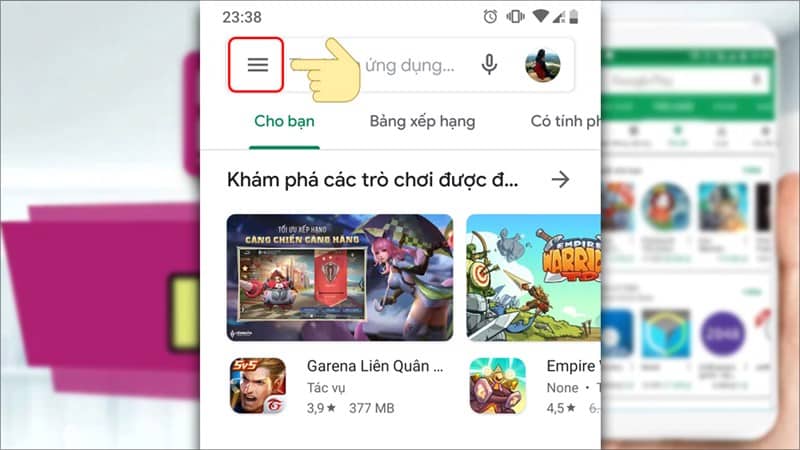
Bước 2: Tìm và nhấn vào mục “Phương thức thanh toán” rồi chọn “Thêm Momo e-wallet“.
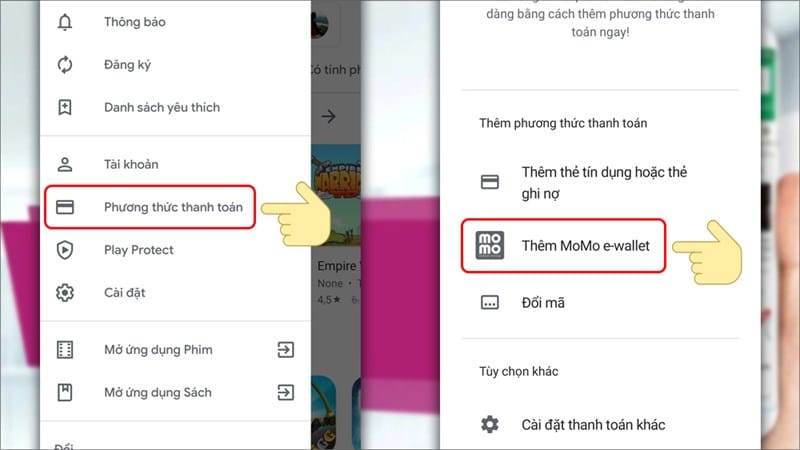
Bước 3: Hệ thống sẽ tự động bật ứng dụng Momo lên với một bảng thông báo cấp quyền truy cập hiện lên, bạn chỉ cần nhấn vào “Xác nhận” và nhập mật khẩu Momo của mình vào là hoàn tất liên kết.
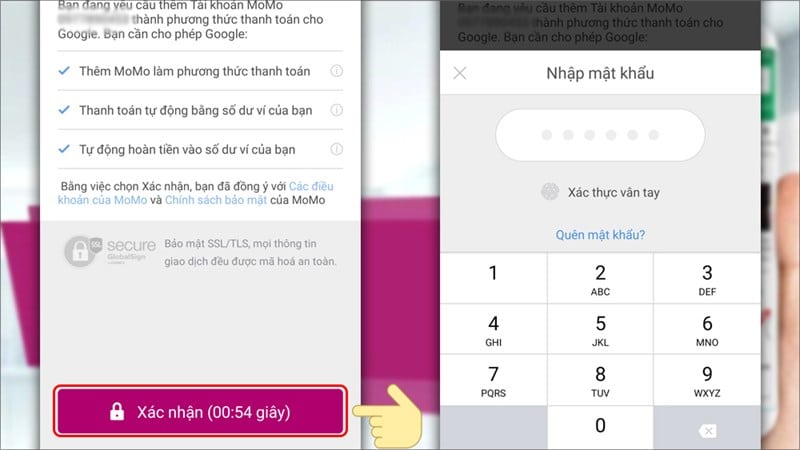
Bước 4: Như vậy, với các ứng dụng bạn mua sau này trên CH Play sẽ sử dụng tiền trong ví Momo của bạn.
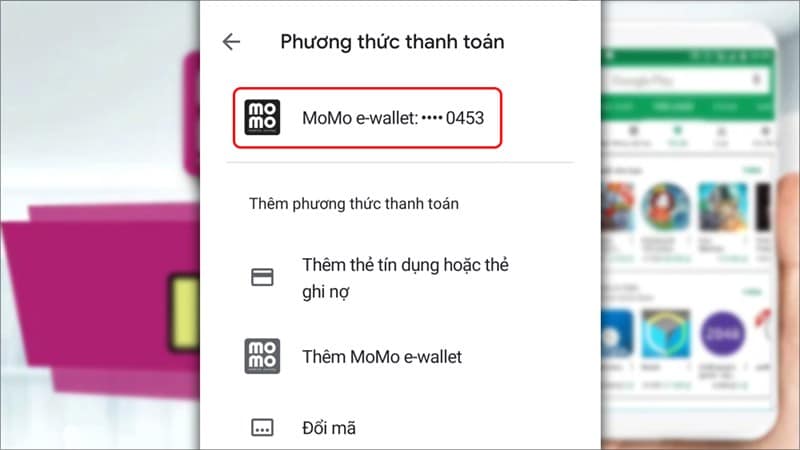
Cách cài đặt Momo E-wallet làm phương thức thanh toán cho ID Apple
Để thiết lập Ví MoMo làm phương thức thanh toán cho ID Apple, bạn có thể làm theo các bước sau:
- Bước 1: Trên thiết bị iOS của bạn, mở Cài đặt.
- Bước 2: Chọn tên của bạn, đây là phần “Tài khoản Apple ID” hoặc “iCloud”.
- Bước 3: Chọn mục “Thanh toán & Giao hàng” hoặc “Thanh toán & Bảo mật”.
- Bước 4: Chọn “Thêm phương thức” hoặc “Thêm phương thức thanh toán”.
- Bước 5: Trong danh sách các phương thức thanh toán, tìm và chọn “MoMo E-Wallet”.
- Bước 6: Một cửa sổ mới sẽ hiện ra, bấm vào nút “Đăng nhập vào MoMo E-Wallet”.
- Bước 7: Bạn có thể được chuyển đến ứng dụng MoMo trên điện thoại của mình. Nếu chưa cài đặt, bạn sẽ được chuyển đến App Store để tải xuống và cài đặt ứng dụng MoMo.
- Bước 8: Sau khi đã cài đặt và mở ứng dụng MoMo, chọn “Tiếp tục với ứng dụng MoMo” để kết nối Ví MoMo với ID Apple của bạn.
Sau khi hoàn thành các bước trên, Ví MoMo sẽ được thiết lập thành công làm phương thức thanh toán cho ID Apple của bạn. Bây giờ bạn có thể sử dụng Ví MoMo để mua hàng, tải ứng dụng và thực hiện các giao dịch khác trên các dịch vụ của Apple.
Hướng dẫn xử lý trường hợp Momo E-wallet bị App Store từ chối thanh toán
Dưới đây là một số cách khắc phục cơ bản để giải quyết sự cố bị từ chối giao dịch trên App Store:

Nguyên nhân dẫn đến lỗi
Trong trường hợp phương thức thanh toán MoMo bị từ chối trên App Store, nguyên nhân có thể là do các lí do sau đây:
- Số dư không đủ: Ví MoMo của bạn có thể không đủ số dư để tiến hành giao dịch trên App Store. Hãy kiểm tra số dư trong ví MoMo và đảm bảo rằng bạn có đủ tiền để thực hiện thanh toán.
- Nợ cước trước đó: Một nguyên nhân khác có thể là bạn đang có một khoản nợ chưa được thanh toán từ giao dịch trước đó trên MoMo. Trong trường hợp này, bạn nên thanh toán nợ cước trước đó để đảm bảo tài khoản MoMo không còn bất kỳ khoản nợ nào.
Cách khắc phục nhanh chóng
Để khắc phục tình trạng này, bạn có thể thực hiện các biện pháp sau:
- Nạp tiền vào ví MoMo: Nếu số dư trong ví MoMo không đủ, hãy nạp thêm tiền vào tài khoản MoMo để đảm bảo có đủ số dư để thực hiện thanh toán trên App Store.
- Thanh toán nợ cước: Nếu bạn đang có nợ cước trên MoMo, hãy thanh toán nợ cước đó trước khi tiến hành giao dịch trên App Store.
- Kiểm tra lại thông tin thanh toán: Đảm bảo rằng bạn đã cung cấp thông tin thanh toán chính xác cho ví MoMo trên App Store. Kiểm tra lại số ví, thông tin ngân hàng, và đảm bảo rằng chúng đã được nhập đúng.
Nếu sau khi thực hiện các biện pháp trên mà vấn đề vẫn tiếp tục, bạn nên liên hệ với bộ phận hỗ trợ của MoMo để được tư vấn và hỗ trợ giải quyết vấn đề cụ thể.
Tổng kết
Trong bài viết trên, VayOnlineNhanh đã thông tin cho bạn 1 vài thông tin để bạn có thể hiểu rõ hơn về Momo E-wallet là gì? Việc sử dụng Momo E-wallet để thanh toán trên App Store và CH Play sẽ giúp quá trình được diễn ra một cách nhanh chóng, thuận tiện hơn.
Nó không chỉ tiết kiệm thời gian mà còn giúp người dùng tránh việc cung cấp thông tin thẻ tín dụng mỗi lần mua hàng. Hơn nữa, Momo E-wallet cũng cung cấp các ưu đãi và khuyến mãi đặc biệt cho người dùng khi sử dụng ví điện tử để thanh toán trên App Store.

CÙNG CHUYÊN MỤC
Vay thế chấp sổ đỏ HSBC cập nhật lãi suất mới 2023
Vay thế chấp sổ đỏ HSBC với hạn mức hỗ trợ lên đến
Vay nợ không trả, bùng tiền Mirae Asset có sao không?
Vay nợ là một phương thức tài chính phổ biến mà nhiều người
Vay dài hạn là khoản vay trong bao lâu?
Vay dài hạn chính là giải pháp tối ưu dành cho những khách
Tín dụng đen là gì, những phương thức nhận biết để phòng tránh
Tình trạng vay “tín dụng đen” đã được báo chí, các phương tiện
Vay tiền bưu điện cần những gì? Hạn mức, lãi suất vay thế nào?
Bên cạnh việc cung cấp các dịch vụ gửi, tiếp nhận, phân loại,
Lấy cavet xe trả góp HD SaiSon ở đâu khi đã xong khoản vay?
1 vấn đề quan trọng mà ít bạn chú ý tới là quy